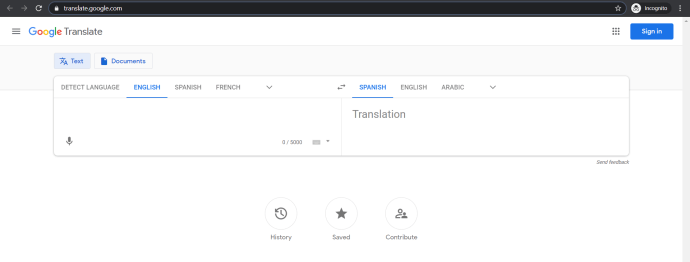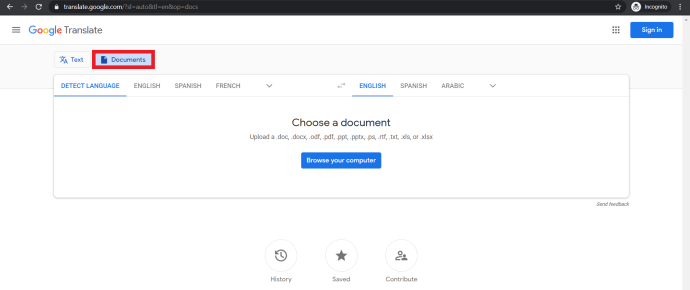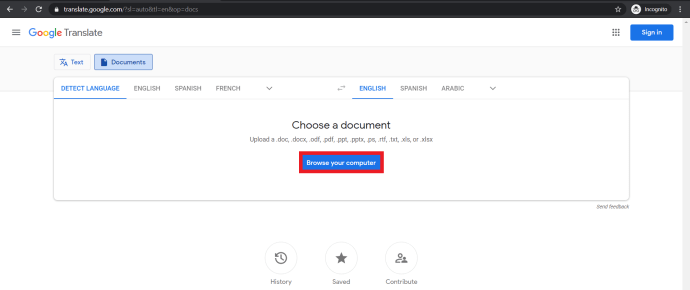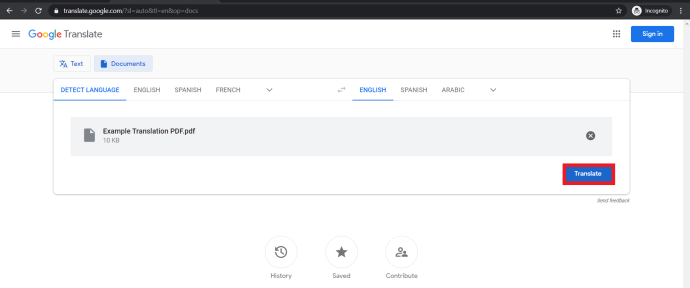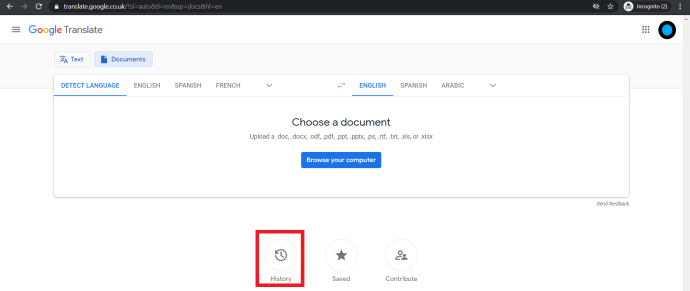През последните тридесет години PDF (преносим формат на документи) файлове се превърнаха от нещо, за което никой никога не е чувал, до най -популярния формат на документи в света. PDF документите са самостоятелни, гъвкави, съвместими с различни платформи и сравнително леки; можете да показвате PDF дори на много елементарен хардуер като евтин смартфон.

Най-хубавото при PDF документите е, че те изглеждат еднакво, независимо от устройството, което използвате за преглед на документа-PDF на вашия телефон ще изглежда същият като PDF на вашия работен плот от висок клас. Дори уеб браузърите могат да четат PDF файлове, което ги прави почти универсални по отношение на тяхната достъпност от устройства с интернет. PDF форматът е доста близо до универсалния формат.
Тази независимост на платформата обаче не се отнася за човешките езици; PDF файл на английски може да бъде прочетен само от човек, който знае английски. Ако работите или създавате документи и трябва да преведете PDF файл на друг език, има три основни подхода за това. Можете да наемете човешки преводач, за да конвертирате документа на нов език, можете да използвате търговски софтуер, за да го преведете, или можете да използвате услугата Google Преводач, за да го направите.
В тази статия TechJunkie ще ви покажа да започнете с тези различни методи за превод на PDF документ от един език на друг език.
Преведете PDF файл с помощта на професионален преводач
Ако имате изходния файл, който е бил използван за създаване на PDF, можете да използвате услуга за превод на трета страна, за да конвертирате документа на нужния ви език и след това да го запазите или отпечатате като PDF. В зависимост от това от колко или колко езика се нуждаете, това може да е най -точният начин да получите точен превод. Човешкият превод все още обикновено е по -добър от машинния, особено за сложни текстове.
Намирането на преводач не е трудно; в интернет има много професионални компании за преводи и можете да разгледате и сайтове на свободна практика като Upwork. Можете да публикувате искане за превод и фрийлансърите ще наддават за произведението. Използвал съм Upwork като доставчик и клиент и мога да потвърдя ефективността му. Някои много талантливи хора получават работа оттам, така че си струва да се опитате да наемете преводач на свободна практика.
Ако трябва да преведете PDF файл за професионална употреба или презентация, това може да бъде най -добрият вариант да го направите ръчно. Това очевидно би работило най -добре на етапа на създаване, преди документът да се превърне в PDF файл, но може да работи и след това. Това просто означава малко повече работа за преводача и малко повече разходи за вас.

Преведете PDF файл с помощта на софтуер
Ако често се налага да превеждате PDF файлове, може да искате да инвестирате в професионален софтуер или услуга за превод, за да го направите вместо вас. Ако имате нужда само от време на време, безплатна услуга може да е точно това, от което се нуждаете.
Една такава услуга за случайна употреба е DocTranslator. Това е безплатна уеб базирана услуга за управление на документи, която може да превежда PDF файл на и от всеки от 109 езика. DocTranslator се управлява от доброволци и се задвижва от Google Translate, не изисква плащане за използване, но дарение за този уебсайт определено си заслужава да се даде.
Ако имате изходен файл на Microsoft Word, можете да използвате Microsoft Translator for Word, за да преведете документа, а след това и да го конвертирате в PDF. Ако нямате изходния файл в Word, можете да конвертирате вашия PDF в документ на Word и да го преведете и след това да го конвертирате обратно. Инструментите за превод на думи са доста добри, но няма да свършат толкова добра работа, колкото човешките преводачи. Имате обаче предимството, че ако имате правилно форматиран документ в Word, преведеният документ трябва да запази вашето оформление и форматиране.
Този метод може да работи добре за професионални документи или презентации, но трябва да се доверите на софтуера, за да получите правилния превод. За вътрешни или лични документи това не би трябвало да е проблем.

Преведете PDF файл с помощта на Google Преводач
Google Translate е мощна многоезична преводаческа услуга, предлагана от Google чрез уеб интерфейс, приложение за iPhone и iPad, приложение за Android и API, който позволява на уеб разработчиците да интегрират преводачески услуги в своите уеб страници и уеб приложения. Google Translate използва мощни алгоритми за машинно обучение, за да подобрява непрекъснато своите възможности за превод.
Google Translate е безплатен и бърз. Недостатъкът е, че Google Translate няма да уважава оформлението или дизайна и не може да работи с дълги PDF файлове. Ако имате изходния файл и нямате Word, това би било много жизнеспособна опция за превод на малки PDF файлове. Ако имате PDF, трябва да решите дали трябва да запазите оформлението или не, преди да го качите.
Ето инструкциите за превод на PDF с помощта на уеб приложението на Google Преводач:
- Придвижете се до Google Преводач.
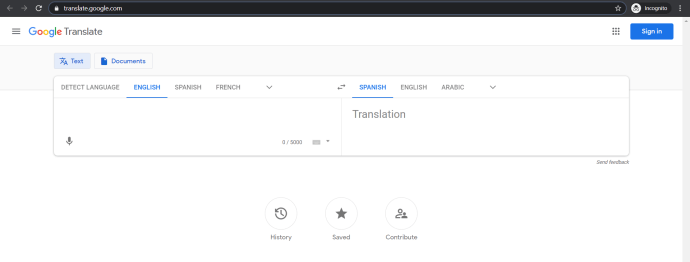
- Кликнете върху Документи раздел.
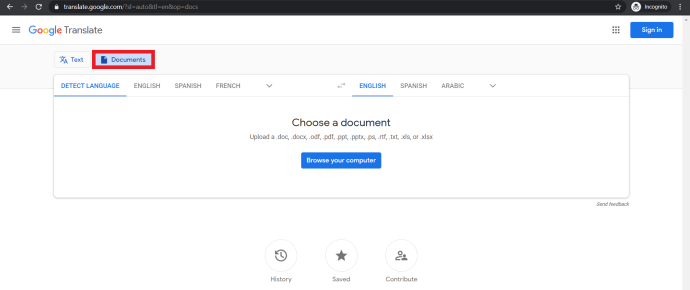
- След това изберете документ, който да качите от компютъра си.
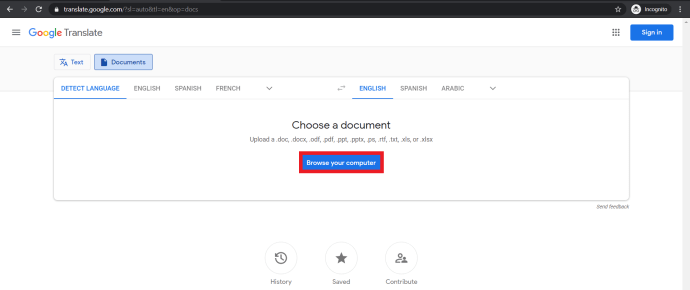
- Удари Превод и изчакайте процесът да приключи. Това може да отнеме няколко минути в зависимост от размера на файла. Гледайте напредъка в долния ляв ъгъл на браузъра си, за да се уверите, че работи.
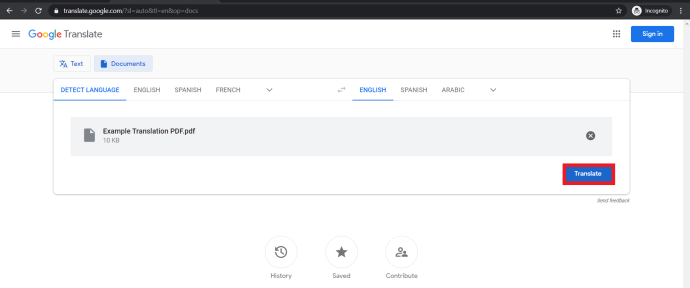
- Изтеглете преведения файл, като първо отворите до История и щракване Запазване. След това можете лесно да експортирате документа в Google Таблици, като щракнете върху Запазено и Експортиране в Google Таблици.
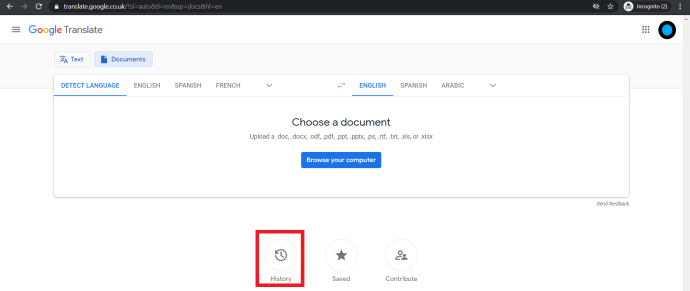
Не забравяйте, че трябва да сте влезли, за да изтеглите преведения файл, в противен случай ще получите уеб страница на преведения PDF.
Можете също така да получите достъп до Google Преводач от Google Документи, така че ако вече имате документа в Google Диск, просто влезте в него чрез Документи и изберете Превод от горното меню.
Google Translate е известен и пропуснат, що се отнася до точността на неговия превод. Като се има предвид, че това е безплатно приложение, не трябва да се оплакваме твърде силно, но това е малко проблем, ако подготвяте документи за публикуване или презентация. Въпреки това, Google Translate направи огромни подобрения през последните години и продължава да се подобрява.
Кой метод за превод на PDF файлове трябва да използвате, зависи от това какво правите с документа. Ръчният превод отнема време и струва пари, но трябва да бъде много по -точен от машинния превод - критичните документи за бизнеса вероятно трябва да вървят по този път. Използването на софтуер като Microsoft Translate за Word или Google Translate може да не е толкова точно, но е безплатно (ако имате Word 365) и бързо, което може да е точно това, от което се нуждаете.
Ако тази статия ви е харесала, може да ви бъде полезна и как да преведете електронна таблица в Google Таблици с Google Преводач,
Имате ли други методи за получаване на страхотни преводи на PDF документи? Кажете ни в коментарите по -долу!